Dacă încercați să eliminați sau să schimbați parola pentru un utilizator în Windows 10 și primiți eroarea „Parola furnizată nu îndeplinește cerințele pentru parole pe acest computer. Este posibil să fie prea scurt, prea lung sau prea simplu.”, continuați să citiți mai jos pentru a rezolva problema.
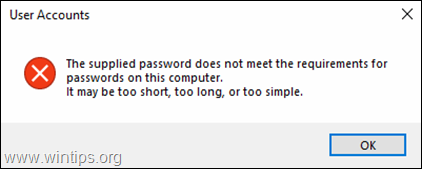
Eroarea „Parola furnizată nu îndeplinește cerințele privind parola” din Windows 10 se datorează Parola trebuie să îndeplinească cerințele de complexitate politică care solicită tuturor utilizatorilor să utilizeze parole puternice, care au cel puțin opt caractere și includ o combinație de litere, cifre și simboluri.
Necesitatea de a vă securiza contul cu o parolă complexă nu este cu adevărat o problemă, deoarece ajută împiedicați utilizatorii neautorizați să vă acceseze computerul folosind moduri manuale sau instrumente automate care ghicesc parolele.
Totuși, dacă nu doriți să utilizați o parolă complexă și primiți mesajul „Parola furnizată nu îndeplinește cerințele pentru parolă”, continuați mai jos pentru a rezolva problema.
Cum se remediază: Parola furnizată Windows 10 nu îndeplinește cerințele pentru parole.
Metoda 1. Dezactivați cerințele de complexitate a parolei.
Prima metodă de a rezolva eroarea „cu condiția ca parola să nu îndeplinească cerințele” în Windows 10 Pro este dezactivarea Politica privind cerințele de complexitate a parolei:
1. Deschide Politica locală de securitate editor. Pentru a face asta: *
- Apăsați simultan pe Windows
 + R taste pentru a deschide caseta de comandă de rulare.
+ R taste pentru a deschide caseta de comandă de rulare. - Tip secpol.msc și apăsați introduce.
- Apăsați simultan pe Windows
* Notă: În plus, puteți deschide Editor de politici de grup (gpedit.msc) și la pasul următor navigați la:
- Configurare computer\Setări Windows\Setări de securitate\Politici de cont\Politică de parolă

2. În Politica de securitate locală, navigați la:
- Setări de securitate -> Politica de cont -> Politica parolelor
3a. În panoul din dreapta, faceți dublu clic pe Parola trebuie să îndeplinească cerințele de complexitate politică.
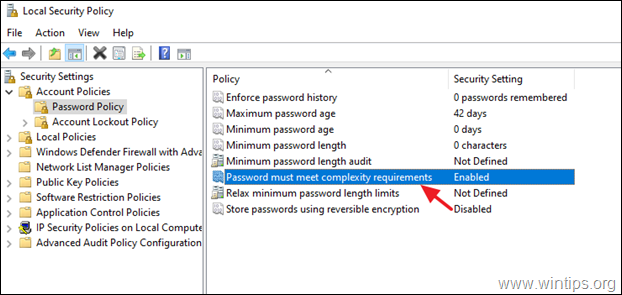
b. Setați politica la Dezactivat și faceți clic O.K.
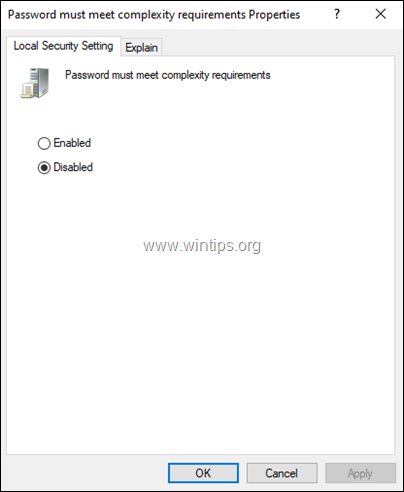
4. Setați, de asemenea, valorile la următoarele politici la 0 (Zero):
Vârsta minimă a parolei: 0 zile
Lungimea minimă a parolei la 0 caractere
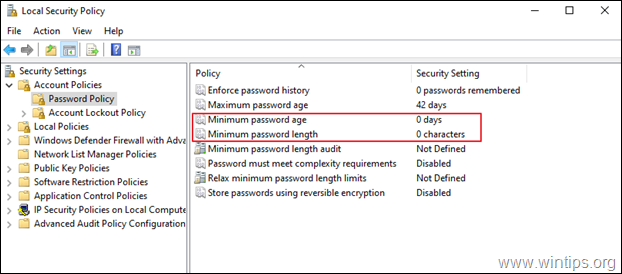
5. Inchide Politica locală de securitate editor și încercați să schimbați parola. Dacă primiți aceeași eroare, continuați cu metoda 2 de mai jos.
Metoda 2. REPARARE Parola furnizată nu îndeplinește cerințele pentru computerele/laptopurile HP.
Dacă primiți eroarea „parola furnizată nu îndeplinește cerințele privind parola” pe un computer HP, continuați și dezinstalați software-ul de securitate HP:
1. Navigheaza catre Programe si caracteristici în panoul de control. Pentru a face asta:
- Apăsați simultan pe Windows
 + R taste pentru a deschide caseta de comandă de rulare.
+ R taste pentru a deschide caseta de comandă de rulare. - În caseta de comandă de rulare, tastați: appwiz.cpl și apăsați Introduce.
- Apăsați simultan pe Windows

2. Selectați și dezinstalați următorul software HP.
Instrumente HP Protect
HP Client Access Manager
HP Client Security Manager
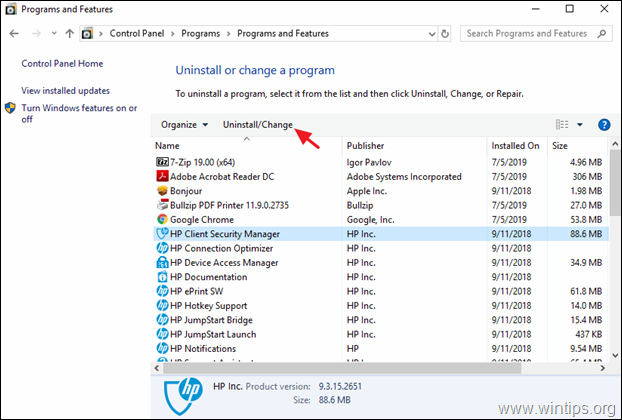
3. După dezinstalare, reporniți PC-ul și apoi încercați să schimbați parola. De data aceasta îl vei putea schimba fără nicio problemă.
Asta e! Ce metodă a funcționat pentru tine?
Spune-mi dacă acest ghid te-a ajutat lăsând comentariul tău despre experiența ta. Vă rugăm să dați like și împărtășiți acest ghid pentru ai ajuta pe alții.